如何用PS消除较大的广角镜头鱼眼扭曲效果??
1、打开素材,滤镜,镜头校正。

2、点击第一个图标,将鼠标从边缘向中心方向移动。


3、适当调整后,确定。
可以明显观察到鱼眼效果的清除。

1、这种情况也是很常见的,如下图所示。
我们该如何修复这张图片呢?

2、打开“自适应广角”滤镜,点击第一个按钮。
单击鼠标,沿着地平线的方向移动,会自动的识别运动轨迹曲线。
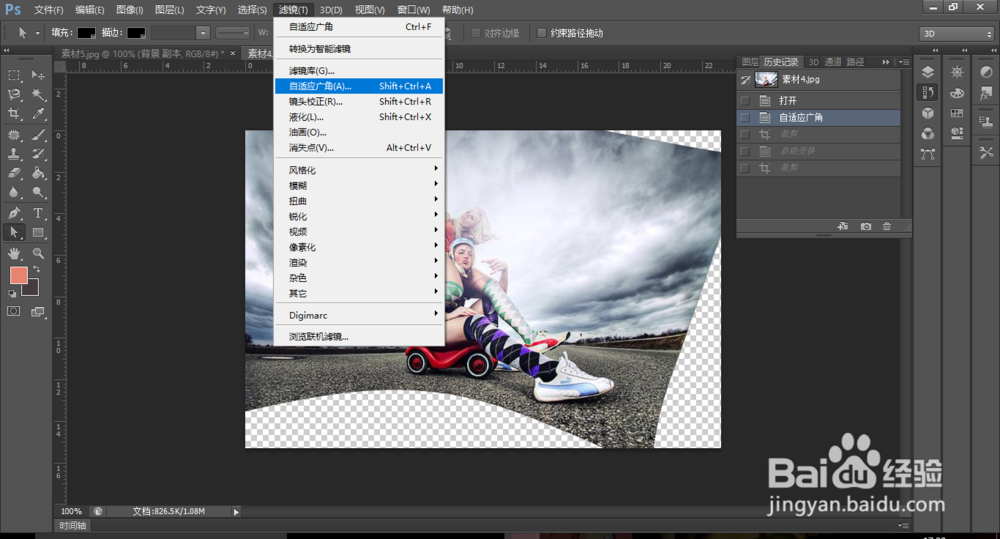
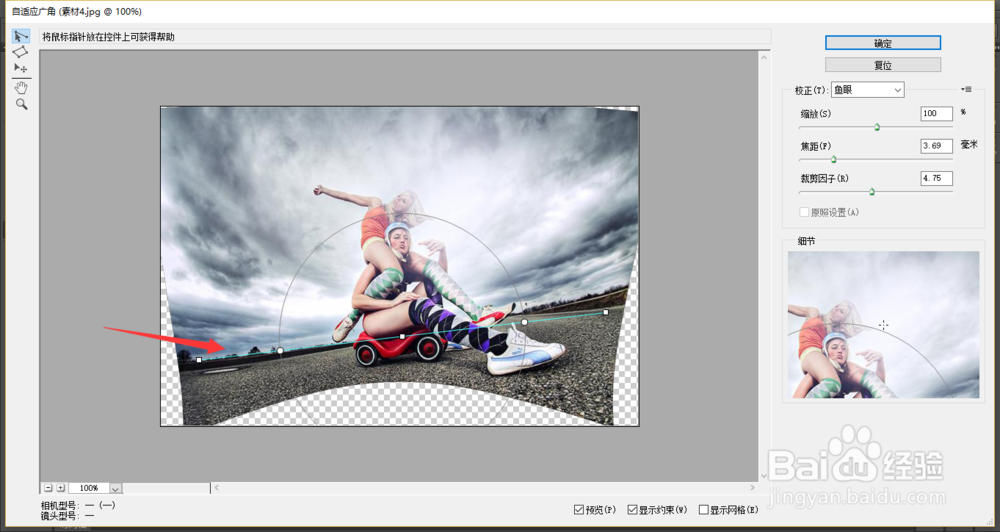
3、将鼠标放置在圆形边缘的小圆点上,鼠标会变成扭曲的双向箭头。
调整角度为0°,拉平地平线。
界面的右侧可以调节消除鱼眼的效果设置。
设置好后,确定。

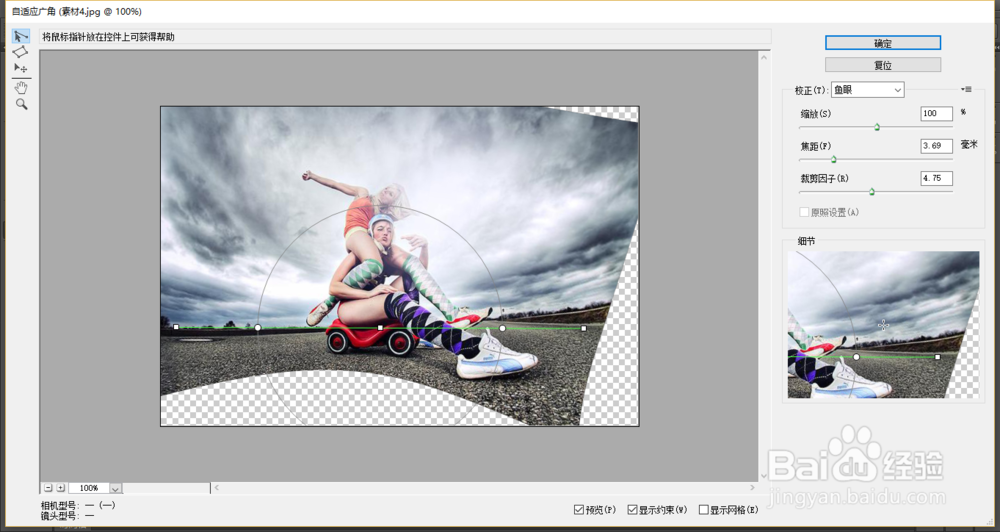
4、裁剪去一部分图像,斜切使图片完整。

5、完成!

声明:本网站引用、摘录或转载内容仅供网站访问者交流或参考,不代表本站立场,如存在版权或非法内容,请联系站长删除,联系邮箱:site.kefu@qq.com。
阅读量:158
阅读量:49
阅读量:50
阅读量:60
阅读量:40